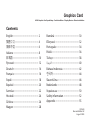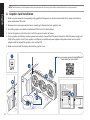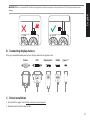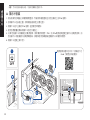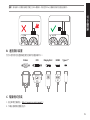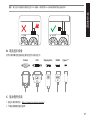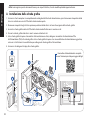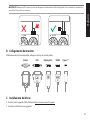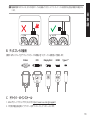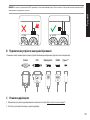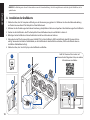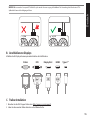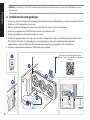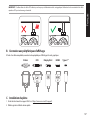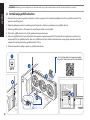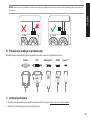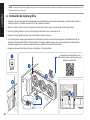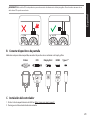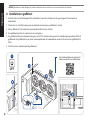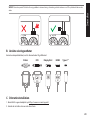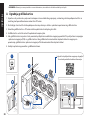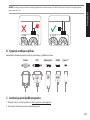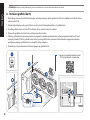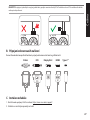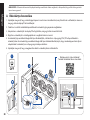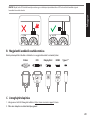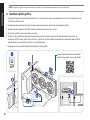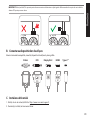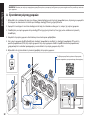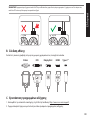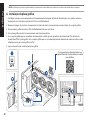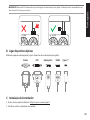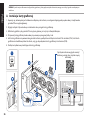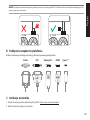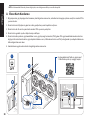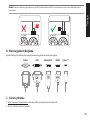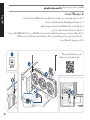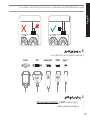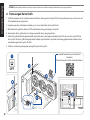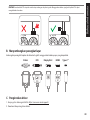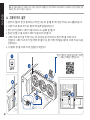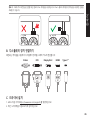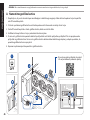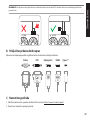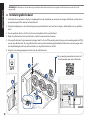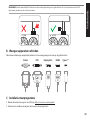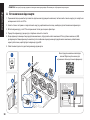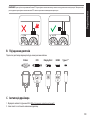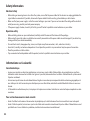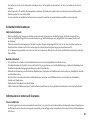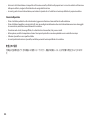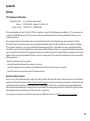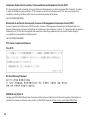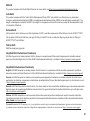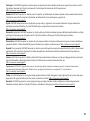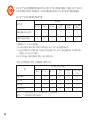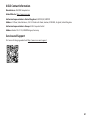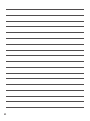Asus ROG-STRIX-RX580-O8G-GAMING Le manuel du propriétaire
- Taper
- Le manuel du propriétaire

Graphics Card
ASUS Graphics Card SpeedSetup • Card Installation • Display Devices • Driver Installation
Contents
Q22444
Revised Edition V2
August 2023
English -------------------------------------- 2
繁體中文----------------------------------- 4
簡體中文- ---------------------------------- 6
Italiano ------------------------------------- 8
日本語 -------------------------------------- 10
Русский ------------------------------------ 12
Deutsch ------------------------------------ 14
Français------------------------------------- 16
Srpski --------------------------------------- 18
Español ------------------------------------- 20
Svenska------------------------------------- 22
Hrvatski ------------------------------------ 24
Čeština -------------------------------------- 26
Magyar ------------------------------------- 28
Română ------------------------------------ 30
Ελληνικά ----------------------------------- 32
Português ---------------------------------- 34
Polski ---------------------------------------- 36
Türkçe --------------------------------------- 38
----- ----------------------------------------- 40
Bahasa Indonesia ------------------------ 42
한국어 -------------------------------------- 44
Slovenščina-------------------------------- 46
Nederlands -------------------------------- 48
Українська -------------------------------- 50
Safety information ---------------------- 52
Appendix ---------------------------------- 55
ةيبرعلا

2
English
NOTE: The illustrations in this document are for your reference only, they may not be of the same model as the one you purchased.
A. Graphics Card Installation
1. Make sure your computer is completely unplugged from the power source, then remove the chassis cover and locate an
open motherboard PCIe slot.
2. Remove chassis rear expansion slot covers according to the needs of your graphics card.
3. Insert the graphics card into the motherboard PCIe slot until a click is heard.
4. Secure the graphics card to the chassis with the required number of screws.
5. If your graphics card features auxiliary power connector(s), connect the PCIe power connectors from the power supply unit
(PSU) to the graphics card. If your graphics card features an additional power adapter cable please make sure to use the
adapter cable to connect the graphics card and the PSU.
6. Make sure to connect the display device to the graphics card.
OFF
Does your power connector look dierent?
Scan below for more details:

3
English
B. Connecting display devices
Using any compatible cable, connect your display device to the graphics card.
C. Driver installation
1. Visit the ASUS support site at: https://www.asus.com/support/.
2. Download and install the latest driver.
HDMIDisplayPort Type-C®
DVID-Sub
IMPORTANT! Please use separate PCIe cables for each graphics card power connection. Using both ends of a PCIe splitter-cable may cause
damage.

4
繁體中文
手冊內的圖示僅供參考,可能與您購買的型號不同。
A.
1. 請先確保您的電腦已與電源斷開連接,然後移除機殼蓋板並找到主機板上的 PCIe 插槽。
2. 依照顯示卡的安裝位置,移除機殼擴充槽上的槽位蓋。
3. 將顯示卡插入主機板 PCIe 插槽,直到聽到咔噠聲。
4. 使用對應數量的螺絲將顯示卡固定於機殼上。
5. 如果您的顯示卡具備獨立的電源接頭,請將電源供應器(PSU)的 PCIe 電源插頭連接至顯示卡的電源接頭。如
您的顯示卡有配備額外的電源轉接線,請確保使用該轉接線連接顯示卡與電源供應器。
6. 將顯示卡連接上顯示器。
OFF
電源接頭與圖示的不同? 請掃描下方
Code 了解更多詳細資訊:

66
簡體中文
注意: 手冊內的圖示僅供參考,可能與您購買的型號不同。
A. 顯卡安裝
1. 先確保您的電腦已與電源斷開連接,然後移除機箱蓋並找到主板上的 PCIe 插槽。
2. 按照顯卡的安裝位置,移除機箱擴充槽上的槽位蓋。
3. 將顯卡插入主板 PCIe 插槽,直到聽到咔噠聲。
4. 使用對應數量的螺絲將顯卡固定於機箱上。
5. 如您的顯卡具備獨立的電源接頭,請將電源供應器(PSU)的 PCIe 電源插頭連接至顯卡的電源接頭。如您的顯卡
配備額外的電源轉接線,請確保使用該轉接線連接顯卡與電源供應器。
6. 將顯卡連接顯示器。
OFF
電源接頭與圖示的不同?請掃描下方
二維碼了解更多詳細信息:

8
Italiano
NOTA:
Le immagini in questo documento hanno puro scopo illustrativo, il vostro modello potrebbe apparire diverso.
A. Installazione della scheda graca
1. Assicurarsi che il computer sia completamente scollegato dalla fonte di alimentazione, quindi rimuovere il coperchio dello
chassis e individuare uno slot PCIe della scheda madre aperto.
2. Rimuovere i coperchi degli slot di espansione posteriori dello chassis in base alle esigenze della scheda graca.
3. Inserire la scheda graca nello slot PCIe della scheda madre nché non si avverte un clic.
4. Fissare la scheda graca allo chassis con il numero richiesto di viti.
5. Se la scheda graca dispone di connettori di alimentazione ausiliari, collegare i connettori di alimentazione PCIe
dall’alimentatore (PSU) alla scheda graca. Se la scheda graca dispone di un cavo adattatore di alimentazione aggiuntivo,
assicurarsi di utilizzare il cavo adattatore per collegare la scheda graca e l’alimentatore.
6. Assicurarsi di collegare il display alla scheda graca.
OFF
Il connettore di alimentazione ha un aspetto
diverso? Scansiona qui sotto per maggiori dettagli:

9
Italiano
B. Collegamento dei monitor
Utilizzando qualsiasi cavo compatibile, collegare il display alla scheda graca.
C. Installazione dei driver
1. Visitate il sito di supporto ASUS all’indirizzo: http://www.asus.com/it/support.
2. Scaricate e installate i driver aggiornati.
HDMIDisplayPort Type-C®
DVID-Sub
IMPORTANTE! Utilizzare cavi PCIe separati per ciascun collegamento di alimentazione della scheda graca. L’uso di entrambe le estremità di un
cavo splitter PCIe potrebbe causare danni.

10
日
本
語
ご参考: 本書に記載されているイラストはイメージです。お手元の製品と形状が異なる場合がありますが、手順は同じです。
A . グラフィックスカードの 取り付け
1. すべての電源をオフにし、電源コードを電源コンセントから取り外します。次に、PC本体のサイドパネルを外し、マザーボ
ード上の空いているPCIExpressスロットの位置を確認します。
2. グラフィックスカードの取り付け位置を確認し、必要に応じてPCケースの拡張スロット用ブラケットカバーを取り外します。
3. グラフィックスカードをマザーボードのPCIExpressスロットに取り付けます。固定ラッチがカチッと音がするまでゆっくり
挿入します。
4. ネジでグラフィックスカードをPCケースに固定します。
5. 取り付けるグラフィックスカードに補助電源コネクターが搭載されている場合は、電源ユニットのPCIExpress電源ケーブ
ルを接続します。グラフィックスカードに専用の補助電源アダプターケーブルが付属している場合は、付属のアダプターケ
ーブルを使用してグラフィックスカードと電源ユニットを接続してください。
6. グラフィックスカードの出力ポートとディスプレイを接続します。
OFF
コネクターの形状は製品により異なります。
詳しくは、次の二次元コードからご確認ください:

12
Русский
ПРИМЕЧАНИЕ: Иллюстрации в этом документе приведены только для справки, они могут отличаться от вашей модели.
OFF
Разъем питания выглядит по-другому?
Для получения подробной информации
отсканируйте QR-код ниже:
A. Установка видеокарты
1. Полностью отключите компьютер от источника питания, затем откройте корпус и найдите свободный разъем PCIe на материнской
плате.
2. Снимите заглушку(и) слота расширения в соответствии с размером видеокарты.
3. Аккуратно вставьте видеокарту в слот PCIe материнской платы до щелчка.
4. Закрепите видеокарту к корпусе с помощью винта(ов).
5. Если видеокарта оснащена дополнительным разъемом питания, подключите к нему кабель PCIe от блока питания (БП). Если ви-
деокарта поставляется с дополнительным кабелем для подключения к блоку питания, используйте этот кабель для подключения
видеокарты к блоку питания.
6. Подключите к видеокарте монитор или другое средство для вывода изображения.

13
Русский
B. Подключение устройств вывода изображения
С помощью любого совместимого с вашим устройством вывода изображения подключите его к видеокарте.
C. Установка драйверов
1. Обновления для утилит и драйверов можно посмотреть на сайте: https://www.asus.com/support/.
2. Скачайте и установите последнюю версию драйвера.
HDMIDisplayPort Type-C®
DVID-Sub
ВАЖНО! Используйте отдельные кабели PCIe для каждого разъема питания видеокарты. Использование обоих разъемов кабеля-разветвителя PCIe
может вызвать повреждение устройства.

14
Deutsch
HINWEIS: Die Abbildungen in diesem Dokument dienen nur der Veranschaulichung. Sie stellen möglicherweise nicht das gleiche Modell dar, das Sie
gekauft haben.
A. Installation der Grakkarte
1. Stellen Sie sicher, dass Ihr Computer vollständig von der Stromversorgung getrennt ist. Entfernen Sie dann die Gehäuseabdeckung
und nden Sie einen freien PCIe-Steckplatz auf dem Motherboard.
2. Entfernen Sie die Abdeckungen der hinteren Erweiterungssteckplätze im Gehäuse entsprechend den Anforderungen Ihrer Grakkarte.
3. Stecken Sie die Grakkarte in den PCIe-Steckplatz auf dem Motherboard ein, bis ein Klicklaut zu hören ist.
4. Befestigen Sie die Grakkarte mit der erforderlichen Anzahl von Schrauben am Gehäuse.
5. Verbinden Sie die PCIe-Stromanschlüsse vom Netzteil (PSU) mit der Grakkarte, falls Ihre Grakkarte über Hilfsstromanschlüsse
verfügt. Verwenden Sie bitte das Netzteilkabel, um die Grakkarte mit dem Netzteil zu verbinden, falls Ihre Grakkarte über ein
zusätzliches Netzteilkabel verfügt.
6. Stellen Sie sicher, dass Sie das Display an die Grakkarte anschließen.
OFF
Sieht Ihr Stromanschluss anders aus?
Scannen Sie den folgenden Code, um weitere
Informationen zu erhalten:

15
Deutsch
B. Anschließen von Displays
Schließen Sie Ihr Display mit einem passenden Kabel an die Grakkarte an.
C. Treiber-Installation
1. Besuchen Sie die ASUS Support-Seite unter: https://www.asus.com/support/.
2. Laden Sie den neuesten Treiber herunter und installieren Sie ihn.
HDMIDisplayPort Type-C®
DVID-Sub
WICHTIG! Bitte verwenden Sie separate PCIe-Kabel für jede einzelne Stromversorgung der Grakkarte. Die Verwendung beider Enden eines PCIe-
Splitterkabels kann zu Beschädigungen führen.

16
Français
REMARQUE : Les illustrations de ce document sont fournies à titre indicatif uniquement, elles peuvent correspondre à un modèle diérent de celui que
vous avez acheté.
A. Installation de la carte graphique
1. Assurez-vous que votre ordinateur est complètement débranché de toute source d'alimentation, puis retirez le couvercle du châssis et
localisez un slot PCIe disponible sur la carte mère.
2. Retirez les protections métalliques à l'arrière du châssis en fonction des besoins de votre carte graphique.
3. Insérez la carte graphique dans le slot PCIe de la carte mère jusqu'à entendre un clic.
4. Fixez la carte graphique au châssis avec le nombre de vis requis.
5. Si votre carte graphique dispose d'un ou plusieurs connecteurs d'alimentation auxiliaires, branchez les connecteurs d'alimentation
PCIe du bloc d'alimentation à la carte graphique. Si votre carte graphique dispose d'un câble d'alimentation adaptateur
supplémentaire, assurez-vous d'utiliser le câble adaptateur pour connecter la carte graphique au bloc d'alimentation.
6. Assurez-vous de connecter le périphérique d'achage à la carte graphique.
OFF
Votre connecteur d’alimentation semble
diérent? Scannez le code ci-dessous pour plus
de détails :

17
Français
B. Connexion aux périphériques d'achage
À l'aide d'un câble compatible, connectez votre périphérique d'achage à la carte graphique.
C. Installation du pilote
1. Visitez le site internet de support ASUS sur : https://www.asus.com/fr/support/.
2. Téléchargez et installez le dernier pilote.
HDMIDisplayPort Type-C®
DVID-Sub
IMPORTANT ! Veuillez utiliser des câbles PCIe distincts pour chaque port d'alimentation de la carte graphique. L'utilisation des deux extrémités d'un câble
répartiteur PCIe peut endommager le matériel.

18
Srpski
NAPOMENA: Ilustracije u ovom dokumentu su date samo radi vašeg uvida, model možda neće biti isti kao model koji ste vi kupili.
A. Instaliranje gračke kartice
1. Proverite da li je računar potpuno isključen iz izvora napajanja, zatim uklonite poklopac kućišta i pronađite otvoreni PCIe
prorez na matičnoj ploči.
2. Uklonite poklopce proreza za proširenje kućišta pozadi u skladu sa potrebama vaše gračke kartice.
3. Ubacite gračku karticu u PCIe prorez na matičnoj ploči dok se ne čuje klik.
4. Pričvrstite gračku karticu za kućište potrebnim brojem zavrtanja.
5. Ako vaša gračka kartica ima priključak(e) za pomoćno napajanje, povežite PCIe priključke za napajanje sa jedinicom za
napajanje (PSU) na gračkoj kartici. Ako vaša gračka kartica ima dodatni kabl adaptera za napajanje, obavezno koristite
adapterski kabl za povezivanje gračke kartice i PSU-a.
6. Obavezno povežite uređaj za prikaz sa gračkom karticom.
OFF
Da li vaš konektor za napajanje izgleda
drugačije? Skenirajte ispod za više detalja:

19
Srpski
B. Povezivanje uređaja za prikazivanje
Pomoću bilo kog kompatibilnog kabla, povežite svoj uređaj za prikaz sa gračkom karticom.
C. Instalacija drajvera
1. Posetite internet prezentaciju za podršku kompanije ASUS na adresi: https://www.asus.com/support/.
2. Preuzmite i instalirajte najnoviji upravljački program.
HDMIDisplayPort Type-C®
DVID-Sub
VAŽNO! Koristite posebne PCIe kablove za svaku vezu za napajanje gračke kartice. Korišćenje oba kraja PCIe razdelnog kabla može da dovede
do oštećenja.

20
Español
NOTA: Las fotografías de la tarjeta gráca que aparecen en este documento deben utilizarse únicamente como referencia. El modelo que usted
ha adquirido podría ser diferente.
A. Instalación de tarjeta gráca
1. Asegúrese de que el equipo esté completamente desenchufado de la fuente de alimentación y, a continuación, retire la
cubierta del chasis y localice una ranura PCIe de la placa base abierta.
2. Retire las cubiertas de las ranuras de expansión traseras del chasis según las necesidades de la tarjeta gráca.
3. Inserte la tarjeta gráca en la ranura PCIe de la placa base hasta que se escuche un clic.
4. Asegure la tarjeta gráca al chasis con la cantidad de tornillos necesaria.
5. Si la tarjeta gráca dispone de conectores de alimentación auxiliares, enchufe los conectores de alimentación PCIe de
la fuente de alimentación (PSU) a la tarjeta gráca. Si la tarjeta gráca dispone de un cable adaptador de alimentación
adicional, asegúrese de usarlo para conectar la tarjeta gráca y la fuente de alimentación.
6. Asegúrese de conectar el dispositivo de visualización a la tarjeta gráca.
OFF
¿Su conector de alimentación se ve
diferente? Escanee a continuación para
obtener más detalles:
La page est en cours de chargement...
La page est en cours de chargement...
La page est en cours de chargement...
La page est en cours de chargement...
La page est en cours de chargement...
La page est en cours de chargement...
La page est en cours de chargement...
La page est en cours de chargement...
La page est en cours de chargement...
La page est en cours de chargement...
La page est en cours de chargement...
La page est en cours de chargement...
La page est en cours de chargement...
La page est en cours de chargement...
La page est en cours de chargement...
La page est en cours de chargement...
La page est en cours de chargement...
La page est en cours de chargement...
La page est en cours de chargement...
La page est en cours de chargement...
La page est en cours de chargement...
La page est en cours de chargement...
La page est en cours de chargement...
La page est en cours de chargement...
La page est en cours de chargement...
La page est en cours de chargement...
La page est en cours de chargement...
La page est en cours de chargement...
La page est en cours de chargement...
La page est en cours de chargement...
La page est en cours de chargement...
La page est en cours de chargement...
La page est en cours de chargement...
La page est en cours de chargement...
La page est en cours de chargement...
La page est en cours de chargement...
La page est en cours de chargement...
La page est en cours de chargement...
La page est en cours de chargement...
La page est en cours de chargement...
La page est en cours de chargement...
La page est en cours de chargement...
-
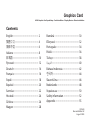 1
1
-
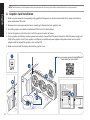 2
2
-
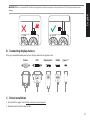 3
3
-
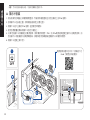 4
4
-
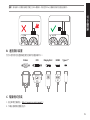 5
5
-
 6
6
-
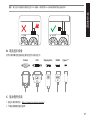 7
7
-
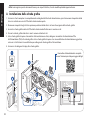 8
8
-
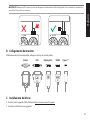 9
9
-
 10
10
-
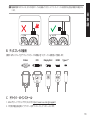 11
11
-
 12
12
-
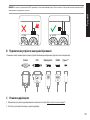 13
13
-
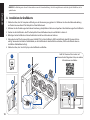 14
14
-
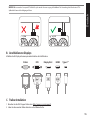 15
15
-
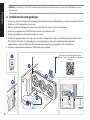 16
16
-
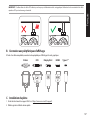 17
17
-
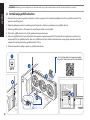 18
18
-
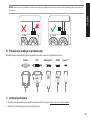 19
19
-
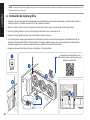 20
20
-
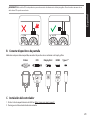 21
21
-
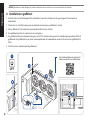 22
22
-
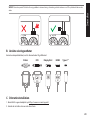 23
23
-
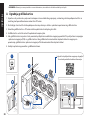 24
24
-
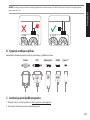 25
25
-
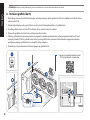 26
26
-
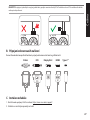 27
27
-
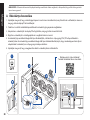 28
28
-
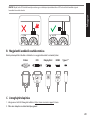 29
29
-
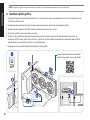 30
30
-
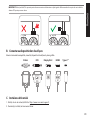 31
31
-
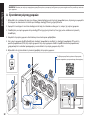 32
32
-
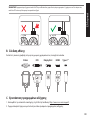 33
33
-
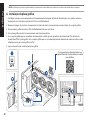 34
34
-
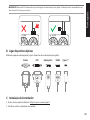 35
35
-
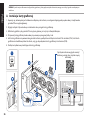 36
36
-
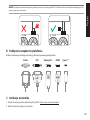 37
37
-
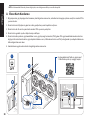 38
38
-
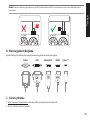 39
39
-
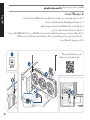 40
40
-
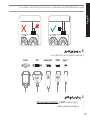 41
41
-
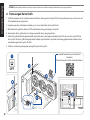 42
42
-
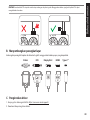 43
43
-
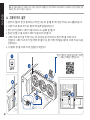 44
44
-
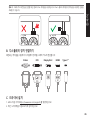 45
45
-
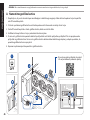 46
46
-
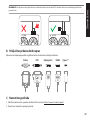 47
47
-
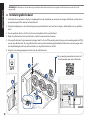 48
48
-
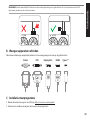 49
49
-
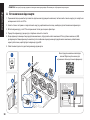 50
50
-
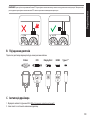 51
51
-
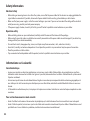 52
52
-
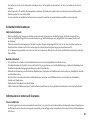 53
53
-
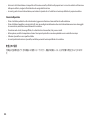 54
54
-
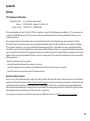 55
55
-
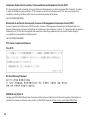 56
56
-
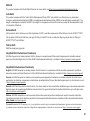 57
57
-
 58
58
-
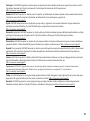 59
59
-
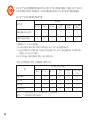 60
60
-
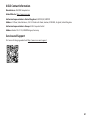 61
61
-
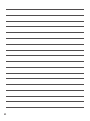 62
62